Якщо вам необхідно оновити Навітел на своєму автомобільному навігаторі, але ви не хочете лізти у подробиці, то ця інструкція для вас.
Перше, що потрібно зробити – завантажити програму, яка дозволить автоматично оновити GPS-навігатор на операційній системі Windows CE.
Необхідно скористатися сайтом фірми Навітел - http://navitel.ru/
Відразу обмовимося, цей спосіб підходить тільки для ПК під керуванням Windows.
Переходимо до розділу «Завантажити» (дивимось на малюнок).
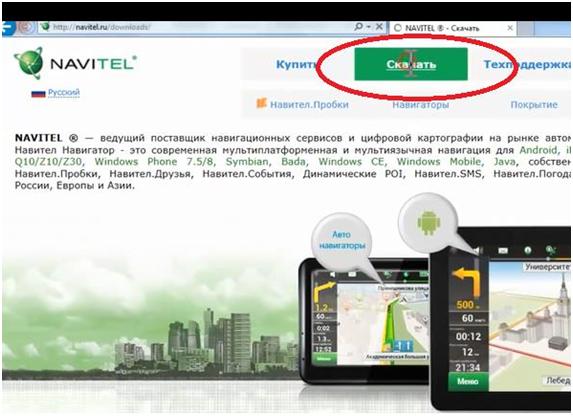
Переходимо у наступне вікно. Опускаємося нижче до розділу «Автонавігатори. Пристрої з урахуванням Windows CE». Спускаємося трохи нижче і знаходимо посилання «Завантажити Navitel Navigator Updater на ПК». Клікаємо за посиланням.
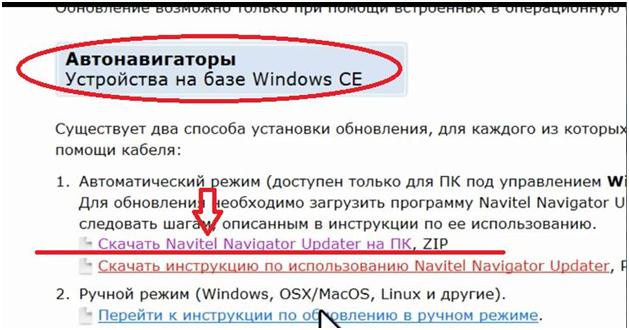
З'явиться контекстне вікно, в якому буде запитуватись відкрити або зберегти файл. Вибираємо "Зберегти". Збереження відбудеться швидко.
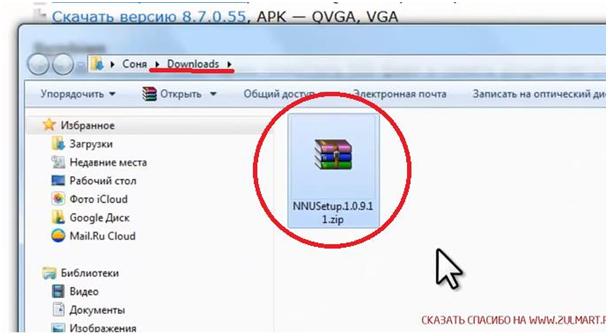
Правою кнопкою миші тиснемо по файлу, і у вікні вибираємо «Витягнути в …». Витягувати краще в таку саму папку, щоб потім не шукати.
Заходимо до розархівованої папки. Знаходимо файл "setup.exe". Це і є необхідний файл (малюнок знизу).

Запускаємо його. У новому вікні підтверджуємо, що ми знаємо про те, що відбувається. Вибираємо мову програми. У наступному вікні натискаємо "Далі". У вікні "Вибір папки установки" нічого не змінюємо, натискаємо "Встановити".
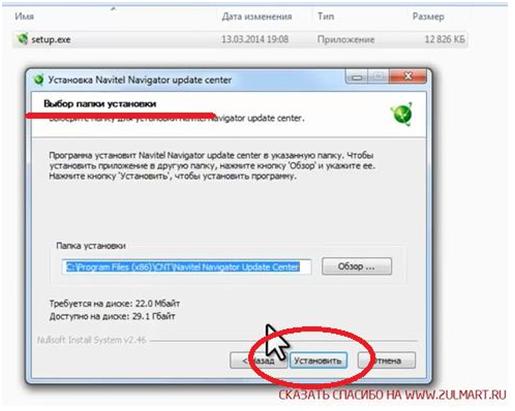
Встановлення практично миттєве. У вікні, що з'явилося, можете за бажанням встановити ярлики на робочий стіл і в меню «Пуск». Залишимо прапорець навпроти рядка «Запустити». Натискаємо кнопку "Закрити праворуч внизу".
Відбудеться автоматичний запуск програми «Центр оновлення Навітел Навігатор». Програма відразу розпочне пошук пристроїв.
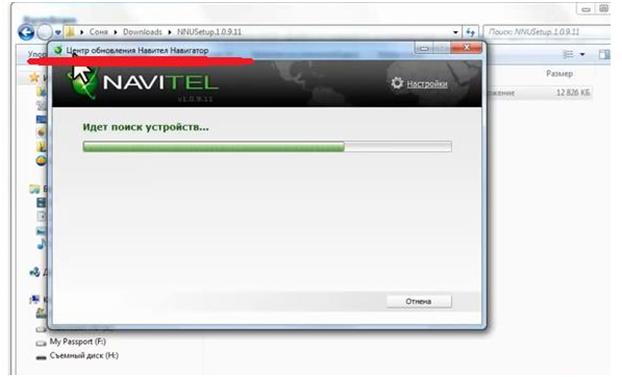
Якщо ваш навігатор вже підключений до комп'ютера за допомогою USB-проводу, програма знайде його (дивіться малюнок).
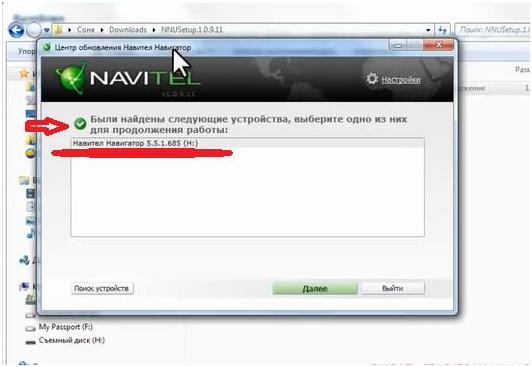
Якщо ваш навігатор не був підключений до комп'ютера, то вискочить вікно (дивіться нижче) і необхідно буде провести наступні операції.
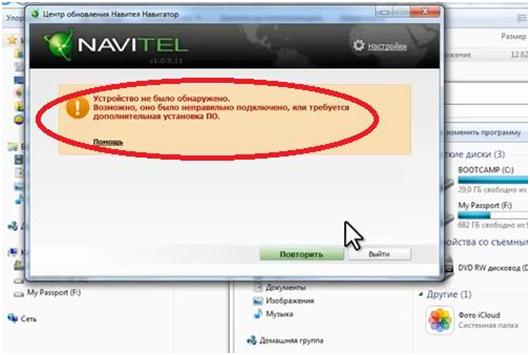
Навігатор підключаєте за допомогою USB-проводу до порту комп'ютера. Трохи зачекайте, щоб навігатор розпізнався як знімний диск. На навігаторі потрібно вибрати режим знімного диска.
Переходимо до пошуку оновлень. У вікні зі знайденим пристроєм (вікно можна бачити на 8 малюнку) натискаємо зелену кнопку «Далі».
Програма знайде доступні поновлення на сайті програми. Якщо на вашому навігаторі стоять останні додатки, то з'явиться вікно, де буде вказано, що версія програми актуальна (див. малюнок нижче).

У такому разі потреби оновлювати бази немає.
Якщо ж програми будуть застарілими, вискочить наступне вікно.
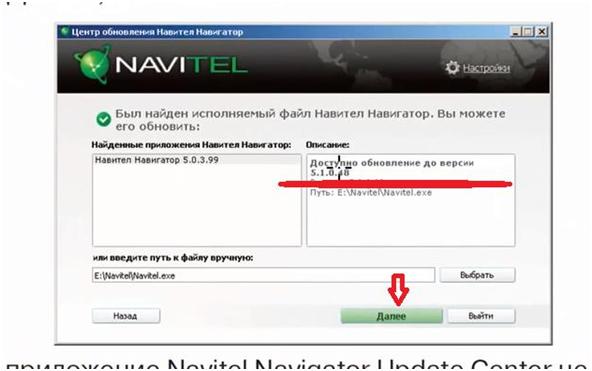
Тут бачимо, що програма знайшла оновлення. Натискаємо кнопку "Далі".
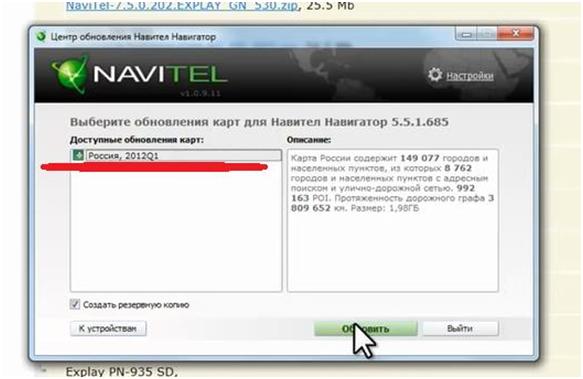
Програма покаже нам, які картки доступні для оновлення. На нашому прикладі це Карта Росії 1 кварталу 2012 (2012Q1) (рисунок вище). Натискаємо кнопку "Оновити".
З'явиться нове вікно, в якому програма вкаже, які картки під час оновлення будуть видалені (малюнок нижче за текстом).
Тут слід бути уважним. Перевірте, які картки новіші, які видаляються, або які будуть встановлені. Іноді програма дає збій і пропонує видалити нові карти.

Якщо вас все влаштовує, натискайте кнопку «Оновити».
З'явиться нове вікно, в якому програма запитає, яку карту пам'яті слід встановити нові карти і скільки вільного місцяє на цих картах (малюнок унизу). Вибираємо карту пам'яті, що влаштовує вас, і тиснемо кнопку «Далі».

У наступному вікні (нижче малюнок), встановлюємо прапорці навпроти тих карт, які хочемо оновити і натискаємо кнопку «Оновити».

Відбудеться оновлення програм. Навігатор можна вимкнути від комп'ютера.
Крім цієї інструкції, можна скористатися інструкцією, що знаходиться на сайті.
Ще раз заходимо на сайт Навітел у розділ «Завантажити». Спускаємося до вже знайомого розділу «Автонавігатори. Пристрої з урахуванням Windows CE». Нижче є посилання на файл у форматі PDF"Завантажити інструкцію з використання Navitel Navigator Updater". Завантажуємо файл та користуємося інструкцією (малюнок нижче).
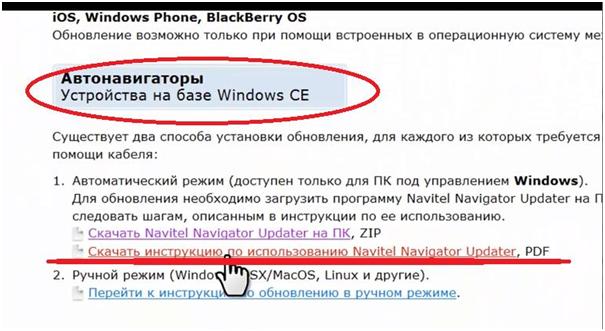
У даному розділіпредставлені інструкції щодо оновлення програми тільки для портативних навігаторів та автомагнітол під керуванням Windows CE.
Оновлення програми на навігаторах та автомагнітолах під керуванням ОС Android проводиться згідно з інструкціями в розділі Оновлення Навітел Навігатор.
Якщо програма була повністю видалена, скористайтесь інструкцією з інсталяції (Пристрої на базі Windows CE).
Якщо програма встановлена на картку пам'яті, і для інсталяції оновлень потрібно замінити її, необхідно активувати ключ на нову карту пам'яті. Для цього заповніть заявку на деактивацію ключа. В полі Причина деактиваціїВиберіть Заміна флеш-картки. Перед відправкою заявки на деактивацію переконайтеся, що програма з нової картипам'яті запускається.
Оновлення програми за допомогою Navitel Navigator Updater
Для оновлення програми Навітел Навігатор за допомогою програми Navitel Navigator Updater:
- Перейдіть до розділу Завантажити.
- Внизу сторінки натисніть на посилання Завантажити Navitel Navigator Updater на ПК.
- Збережіть архів програми на комп'ютері.
- Розпакуйте архів і встановіть програму оновлення, запустивши інсталяційний файл .exeта виконавши кроки майстра установки.
Для ознайомлення з текстовою інструкцією щодо роботи з програмою Navitel Navigator Updaterперейдіть за посиланням .
У разі використання цього способу оновлення окремо оновлювати карти не потрібно.
Оновлення програми через сайт NAVITEL ®
Архів оновлення містить папку з програмою (Navitel, NaviOne, MobileNavigator або інші варіанти - залежно від моделі пристрою) та, можливо, деякі інші папки та файли.
За допомогою комп'ютера дізнаємося як оновити Navitel Navigator. Рекомендований спосіб - використання програми Navitel Navigator Updaterдля автооновлення. Цей спосібможе використовуватися тільки в тому випадку, якщо програма Navitelвстановлена, і є активаційний файл. Необхідно, щоб програма була встановлена на карту пам'яті, або пристрій мав можливість підключення до ПК як знімний диск. Також програма може використовуватись для встановлення додатково активованих карт, або завантаження віддалених карток при встановленій програмі.
Встановлення лише оновлень програми без встановлення карт неможливе.
Сайт програми Navitel розташований за адресою http://navitel.ru/ru/

Існує два способи встановлення оновлення, для кожного з яких потрібне підключення автонавігатора до ПК за допомогою кабелю: автоматичний та ручний режим. Ми будемо використовувати автоматичний режим для оновлення навігатора. Автоматичний режим(доступний тільки для ПК під керуванням Windows).
Для оновлення необхідно завантажити програму Navitel Navigator Updaterна ПК під керуванням Windows та встановити її.
2. Завантажуємо Navitel Navigator Updater
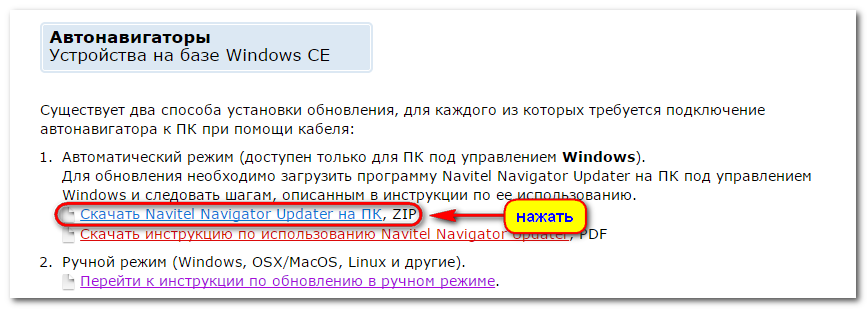
3. З одержаного архіву " NNUSetup" вийміть файл setup.exe і запустіть його. Виберіть мову інсталяції і, керуючись підказками інсталятора, встановіть програму на Вашому ПК.

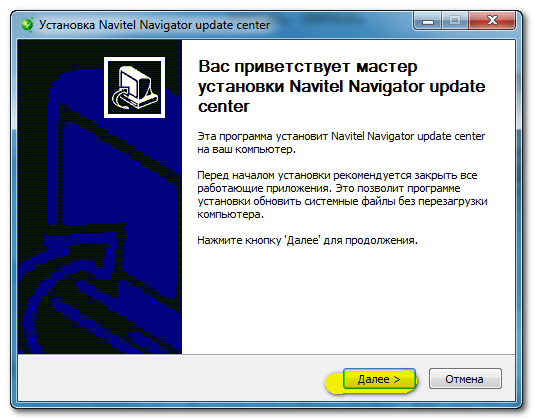
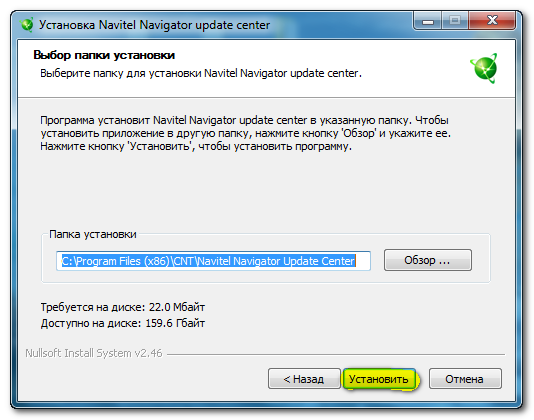
Завантажити Navitel Navigator Updater 1.0.9.19 на комп'ютері
4. Підключіть навігатор до ПК
Якщо на Вашому пристрої ПЗ та карти "Навітел" встановлюються на знімну картку пам'яті, рекомендується безпосередньо підключити до ПК картку пам'яті за допомогою кард-рідера (адаптера).
Якщо програма встановлена у внутрішню пам'ять навігатора, до ПК необхідно підключити сам навігатор за допомогою дата-кабелю, що входить до комплекту постачання (або аналогічного). У налаштуваннях у головному меню навігатора виберіть "USB" ("Режим USB" тощо) та вкажіть "Знімний диск" (також може називатися "Mass Storage", "Внутрішня пам'ять", " Зовнішня пам'ять", "Карта пам'яті SD" і т.п.). При підключенні навігатора до ПК навігатор повинен бути увімкнений, але програма Навітел вимкнена. стаціонарного комп'ютерарекомендуємо використовувати USB-роз'єм, розташований на звороті корпусу.
5. Запустіть Navitel Navigator Update Center

Пристрій знайдено - тиснемо Далі
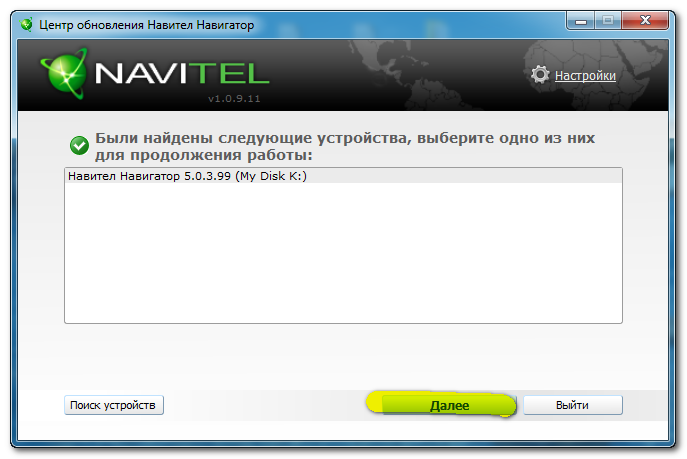
Доступно оновлення до версії 9.1.0.475 - натиснути Далі
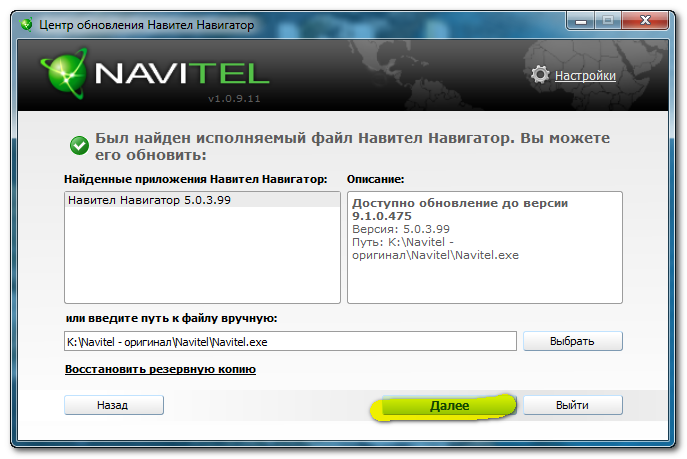

Тиснемо Оновити


З'явиться попередження про видалення старої версіїкарт та встановлення нової версії. Знову натискаємо Оновити .
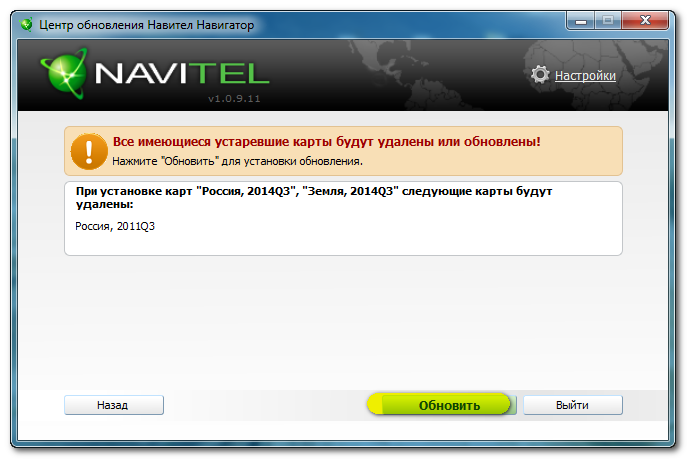
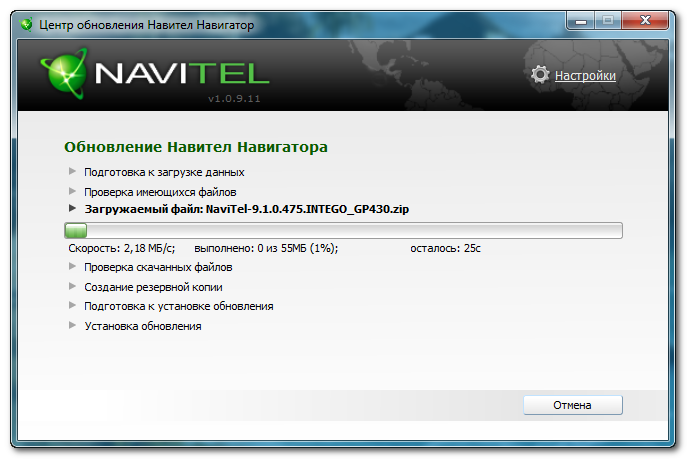
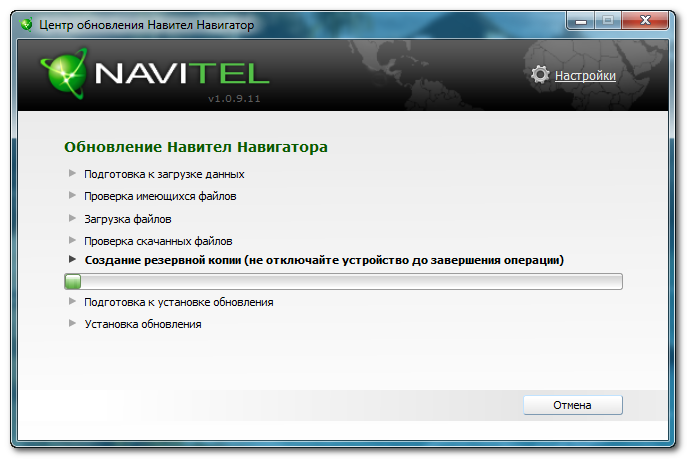


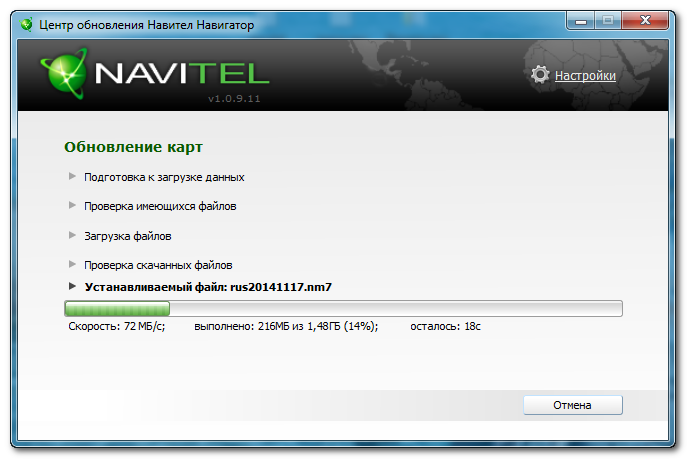
Натискаємо - Вийти

Тепер Navitel Navigator- оновлено
Розглянемо можливі складнощі під час роботи з програмою:
1. При увімкненні програма тривалий час відображає повідомлення "Перевірка останньої версії...", після чого зповідомляє що "Час на операцію із сокетом минув". Перевірте наявність підключення до Інтернету на Вашому комп'ютері. У разі використання програми на службовому комп'ютері може знадобитися інсталювати проксі-сервер у налаштуваннях програми. Щоб вирішити це питання, зверніться до Вашого системного адміністратора.
2. Повідомлення "Пристрій не було виявлено. Можливо, він був неправильно підключений, або потрібна додаткова установка програмного забезпечення". Перевірте підключення навігатора до ПК - підключіть навігатор згідно з рекомендаціями вище. У разі виникнення труднощів зверніться до служби технічної підтримкивиробника навігатора
3. Повідомлення " Виконуваний файлНавіть Навігатор не знайдено на цьому пристрої".- Переконайтеся, що знімний диск вибрано коректно - можливо, в цей момент до ПК також підключено інші пристрої та/або картки пам'яті.Переконайтеся, що програма "Навітел" на пристрої (карті пам'яті) дійсно є - програма повинна запускатися.Вручну вкажіть шлях до файлу, що виконується.
4. Повідомлення "Ліцензійний ключ не знайдено".Ймовірно, на Вашому пристрої встановлено неліцензійну копію програми. Зверніться до служби техпідтримки Навітел по телефону або e-mail ( [email protected]) для автентифікації ключа. Щоб дізнатися ліцензійний ключ, запустіть програму Навітел на своєму пристрої (щоб на екрані відобразилася карта) і пройдіть на сторінку Меню->Інформація->Про програму (Для версії 5.5.: для пристроїв з можливістю виходу в інтернет: «Меню -> Мій Навітел - > Мої продукти -> Навітел Навігатор», для пристроїв без виходу в Інтернет: «Меню -> Мій Навітел -> Навітел Навігатор»)
5. Повідомлення "Ліцензію не знайдено. Вам необхідно запустити Навітел Навігатор хоча б один раз для отримання ліцензії". Необхідно помістити файл NaviTelAuto_Activation_Key.txt в одну папку з файлом програми, що виконується *.exe. Завантажити цей файл Ви можете у "Особистому кабінеті".
6. Повідомлення "Для цього пристрою немає оновлень" або "Інформацію про апарат не виявлено". На жаль, для даного пристроюавтооновлення зараз неможливе. Пройдіть за посиланням "Надіслати інформацію про пристрій" і вкажіть точну назву моделі пристрою для отримання нами інформації по даному питанню. Оновлення встановіть вручну через Особистий кабінет.
7.
Після вибору оновлень карт з'являється повідомлення "недостатньо вільного місця".
- За наявності на вибраному для встановлення карт носії медіа-файлів (музика, фільми, фото) перевірте їхній загальний розмір. Якщо видалення цих файлів буде достатньо, можна звільнити пам'ять видаленням цих файлів.
- Якщо програма та карти встановлені у внутрішню пам'ять пристрою - додатково встановіть у навігатор карту пам'яті необхідного об'єму та повторіть процедуру.
- Якщо програма та карти встановлені на знімну карту пам'яті - скопіюйте інформацію на карту більшого об'єму та повторіть процедуру. У цьому випадку також потрібно буде перереєструвати ліцензію на нову картку. Після перевірки нової картки пам'яті заповніть заявку на сторінці http://navitel.su/support/re-registration/ .
8.
Після вибору оновлень карт кнопка "Оновити" не активна.
Для вибору карти натиснути на її назву у списку не достатньо – необхідно встановити курсор у полі зліва від назви, щоб з'явилася стрілка.
Якщо ви придбали навігатор із програмним забезпеченням Navitel, не забувайте періодичні оновлювати карти та навігаційну програму. У багатьох користувачів постає питання, як саме слід оновлювати карти. Є кілька простих способів.
Ви можете використовувати спеціальну утиліту, яка допоможе зробити будь-які оновлення. Вона називається Navitel Navigator Update Center. Скачайте її з сайту navitel.ru. Виберіть «Завантажити» та клацніть на посилання цієї утиліти. Після завантаження встановіть завантажений файл, дотримуючись простих підказок. Відкрийте встановлену утиліту та перевірте працездатність програми. Переконайтеся, що вона завантажена правильно і не видає жодних помилок під час запуску. Підключіть навігатор до комп'ютера через USB-провід. Відкрийте утиліту. Вона відреагує дуже швидко та почне шукати підключені прилади. Якщо ви правильно підключили пристрій, програма побачить та розпізнає його. Якщо їй не вдається виявити його, спробуйте вказати шлях. Поруч із полем адреси файлу, клацніть на кнопку «Вибрати» та вкажіть шлях. Якщо все вийде, ви побачите повідомлення із пропозицією продовжити. Натисніть "Далі".![]()




Тепер ви знаєте, що оновити навігаційну програму або карти не складно. Утиліта Navitel Navigator Update Center допоможе швидко встановити нові версії оновлень. Надалі при відкритті даної програми вона сама пропонуватиме вам зробити необхідні оновлення(За умови їх наявності). Нові версії з'являються приблизно двічі на рік, тому ця функція буде дуже доречною.
Оновлення ліцензійної програми Навітел.
Якщо ви придбали ліцензійну програмуНавіть, знайте, її можна оновлювати через офіційний сайт розробників програми WWW .NAVITEL .SU
Для цього необхідно мати SD або microSD картупам'яті із записаною програмою Навітел, картку з ліцензійним ключемдля оновлень програми та доступ в інтернет. Рекомендуємо використовувати персональний комп'ютер, тому що не всі автомагнітоли мають вихід в інтернет, а швидкість оновлення через 3G модем на автомагнітолі в більшості випадків невисока і може вплинути на стабільну роботупристрої.
Автомагнітоли на платформі Windows. Більшість моделей на даній платформі для виходу в інтернет використовують адаптований модем 3G з Sim - картою різних операторів. При оновленні програми Навітел за допомогою модему швидкість оновлення багато в чому залежатиме від оператора, стабільності з'єднання, моделі вашого пристрою, типу процесора і т.п. Рекомендуємо використовувати комп'ютер з високою та стабільною швидкістю роботи в інтернеті, щоб уникнути можливих збоїв у процесі оновлення.
Автомагнітоли на платформі Android. Всі пристрої на платформі Android мають можливість виходу в інтернет за допомогою модуля Wi-Fi. Цей видз'єднання має високу швидкість передачі даних і більш стабільний, ніж 3G модем. З'єднання через Wi-Fi забезпечить високу швидкість оновлення програми та карток в автоматичному режимі.
Розглянемо процес оновлення програми через комп'ютер для пристроїв на базі WINCE.
1. Для початку перейдіть на офіційний сайт компанії Навітел WWW. NAVITEL. SU та заповніть форму реєстрації для доступу в особистий кабінет.
2. Після реєстрації додайте пристрій, на який у Вас є ліцензійна програма.
3. Введіть назву пристрою та номер ліцензійного ключа з картки.
4. У розділі "Мої пристрої" ви побачите посилання на пристрої, оновлення та активаційний ключ.
![]()
5. Наступним кроком - беремо картку зі старою навігацією, і, про всяк випадок, копіюємо весь вміст картки на жорсткий дисккомп'ютера. Після цього вибираємо доступні поновлення. У відображеному списку виберіть свою модель пристрою по артикулу та внизу відповідні оновлення для карт.
6. Завантажте файл і після завантаження запишіть папку з програмою NAVITELна SD або micro SD картку пам'яті, яку Ви використовуватимете для Навігаційного ПЗ. Додайте активаційний файл до папки NAVITEL.
7. Після цього встановіть картку пам'яті з оновленою програмою в магнітолу та увімкніть її.
8. Вам потрібно запустити програму Навітел. Для цього перейдіть в налаштування програми навігації: знайдіть пункт "Шлях GPS" або "Навігація". Виберіть папку NAVITEL, у ній файл NAVITEL .EXEі на підтвердіть, клікнувши на галочку.
9. Запустіть програму навігації. Після запуску програма покаже відсутність навігаційних карт.
Закрийте програму Навітел на автомагнітолі, вийміть картку пам'яті та знову вставте її в комп'ютер.
11. На карті пам'яті знайдіть папку NAVITEL CONTENT, у якій ви знайдете папку MAPS. У цю папку MAPS і додайте оновлені файли карт завантажені з особистого кабінетуна сайті NAVITEL.
12. Встановіть картку пам'яті в магнітолу, запустіть навігацію та перевірте працездатність.
Вітаємо. Ви оновили ліцензійну програму навігації Навітел до останньої версії. Тепер при кожному запуску програми на автомагнітолі Ви бачитимете яка версія у вас завантажується. Слідкуйте за оновленнями компанії розробника.
